Excel添加页码的操作流程
时间:2022-10-26 13:32
亲们可能不知道Excel添加页码的操作流程,那么今天小编就讲解Excel添加页码的操作方法哦,希望能够帮助到大家呢。
Excel添加页码的操作流程
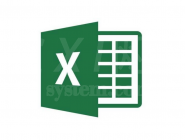
1、打开一个Excel表格,我们在这里随意输入内容作为演示效果,如图。
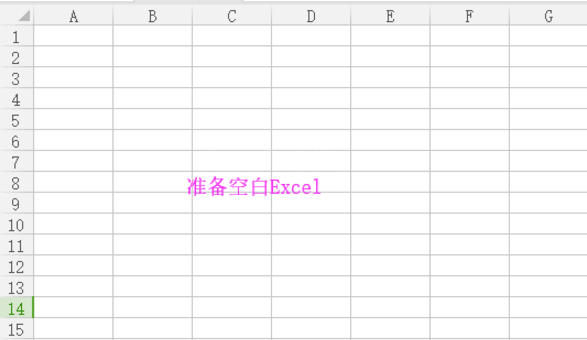
2、然后我们选择“开始”菜单栏下方的“打印预览”,如图。
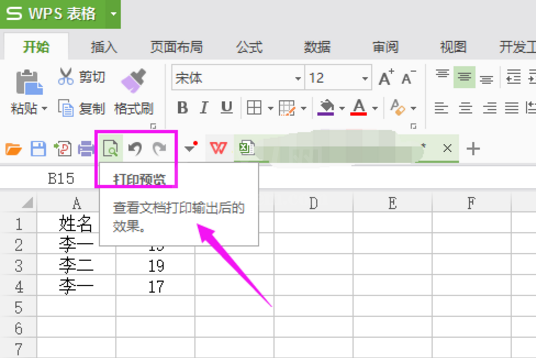
3、在这里,我们接着选择“页眉页脚”,如图。
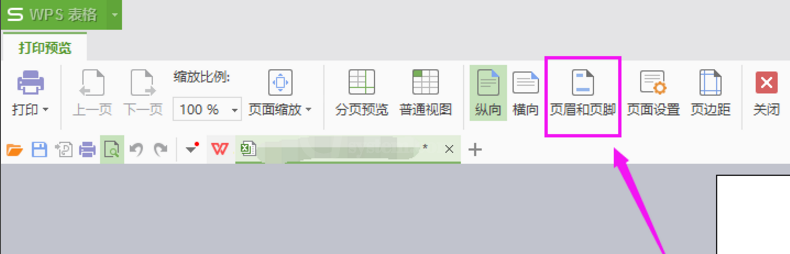
4、我们可以控制页码的位置,可以是在页眉上,就是页面的上方,如图。
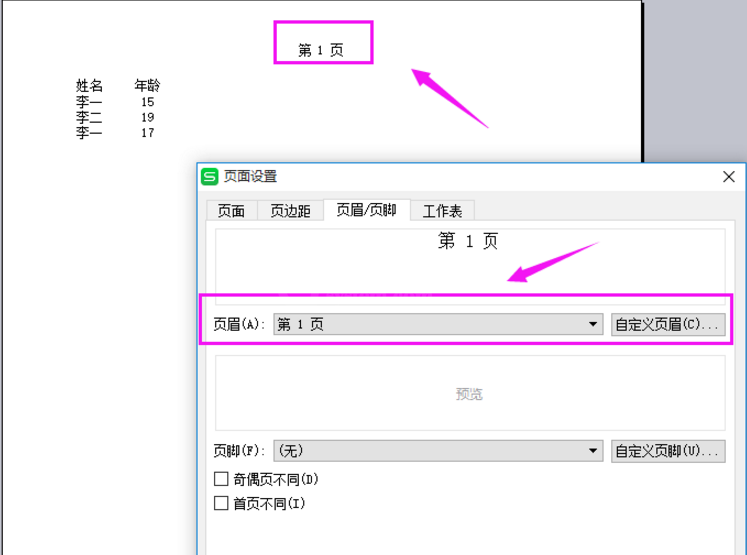
5、我们当然也可以设置为下方,就是页脚,这样就完成了Excel添加页码的步骤,打印出来就会显示页码了。
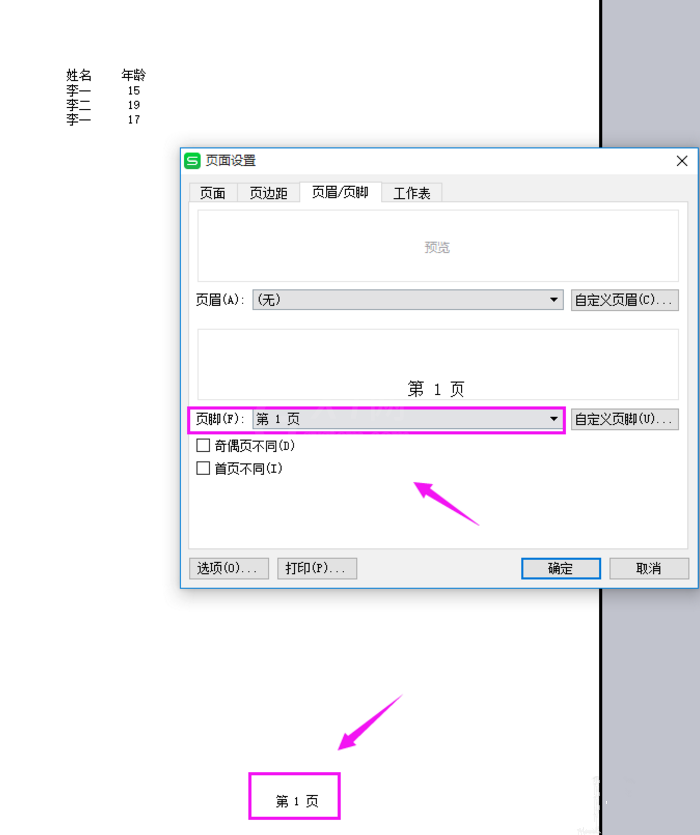
学完本文Excel添加页码的操作流程,是不是觉得以后操作起来会更容易一点呢?



























